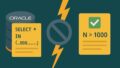ウェブ開発において、ユーザー体験を向上させるためには、ユーザーの状態に応じた動的なコンテンツの表示が重要です。今回は、JavaScriptを使用して、Cookieの有無に基づいて特定の要素を表示または非表示にする方法について解説します。
HTML構造の準備
まず、表示を切り替える対象となる要素をHTMLに定義します。この要素は初期状態では非表示に設定します。
<!DOCTYPE html>
<html lang="ja">
<head>
<meta charset="UTF-8">
<meta name="viewport" content="width=device-width, initial-scale=1.0">
<title>Cookieの有無で要素を表示・非表示</title>
<style>
.hidden {
display: none;
}
</style>
</head>
<body>
<div id="message" class="hidden">
このメッセージは特定のCookieがある場合に表示されます。
</div>
</body>
</html>Cookieを取得するJavaScript関数
次に、指定した名前のCookieを取得する関数を作成します。この関数はCookieを解析し、目的のCookieが存在するかどうかをチェックします。
<script>
function getCookie(name) {
let cookieArr = document.cookie.split(";");
for (let i = 0; i < cookieArr.length; i++) {
let cookiePair = cookieArr[i].split("=");
if (name === cookiePair[0].trim()) {
return decodeURIComponent(cookiePair[1]);
}
}
return null;
}
</script>Cookieの存在チェックと要素の表示
続いて、特定のCookieが存在するかどうかを確認し、存在する場合に要素を表示する関数を作成します。
<script>
function checkCookie() {
let myCookie = getCookie("myCookie");
if (myCookie) {
document.getElementById("message").classList.remove("hidden");
}
}
window.onload = checkCookie;
</script>全体のコード
最終的なコードは以下のようになります。
<!DOCTYPE html>
<html lang="ja">
<head>
<meta charset="UTF-8">
<meta name="viewport" content="width=device-width, initial-scale=1.0">
<title>Cookieの有無で要素を表示・非表示</title>
<style>
.hidden {
display: none;
}
</style>
</head>
<body>
<div id="message" class="hidden">
このメッセージは特定のCookieがある場合に表示されます。
</div>
<script>
function getCookie(name) {
let cookieArr = document.cookie.split(";");
for (let i = 0; i < cookieArr.length; i++) {
let cookiePair = cookieArr[i].split("=");
if (name === cookiePair[0].trim()) {
return decodeURIComponent(cookiePair[1]);
}
}
return null;
}
function checkCookie() {
let myCookie = getCookie("myCookie");
if (myCookie) {
document.getElementById("message").classList.remove("hidden");
}
}
window.onload = checkCookie;
</script>
</body>
</html>まとめ
以上の手順で、JavaScriptを用いてCookieの有無に基づいた要素の表示・非表示を実現することができます。これにより、ユーザーの状態に応じた柔軟なコンテンツ表示が可能となり、よりパーソナライズされたユーザー体験を提供することができます。